【 オーダーメイドの指輪を作る過程 】

少し前に行った国際宝飾展でインスタグラムのセミナーを受けてフォロワーを増やしたいなら毎日1件の投稿が良いと聞いて実践しています。
ただ、毎日は手間がかかるので投稿作業自体はPCから予約投稿できるアプリを使って2週間に1回くらいの間隔でまとめて投稿しています。

お店のオープンから2年が過ぎて指輪サンプルだけでも店頭に持ってきていないものも含めると400本近く作りました。
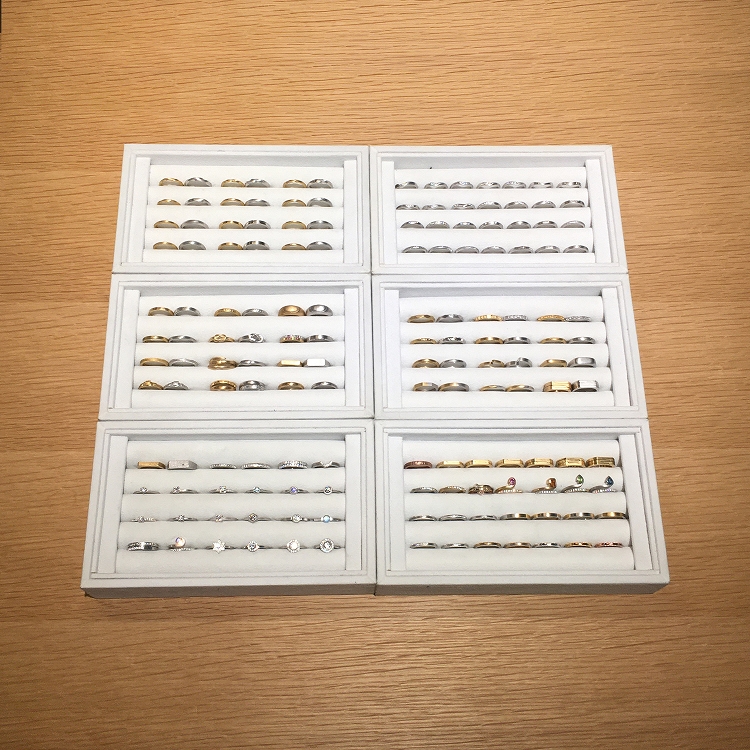
その中でもよく使う約150本をお客様が見やすいように6個のリングトレイに入れて、

残りの約80本は4本のリング差しに入れてアクリル引き出しの空きスペースに収納しています。
最初の頃に作ってインスタグラムに投稿した内容などは大分スクロールしないと見えないので再投稿したい事とサンプルは大量にあるのでインスタグラムに割く時間を減らすために数か月分の画像をまとめて用意することにしました。
今回は2日に1回の投稿で半年間持つ量の画像を用意したのでこのブログではその流れを書いていきます。
写真撮影をする
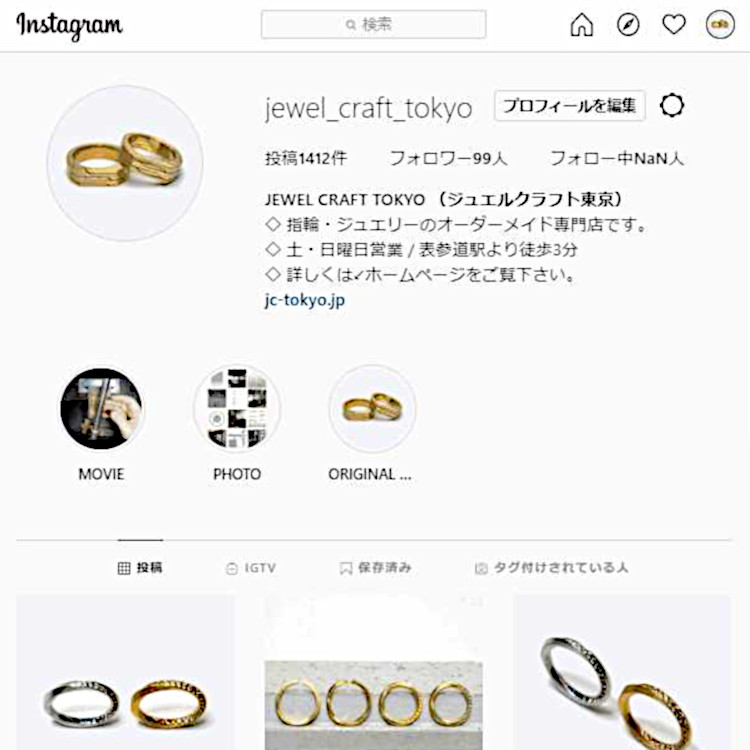
インスタグラムにはこれまでに約1400件の投稿をしています。
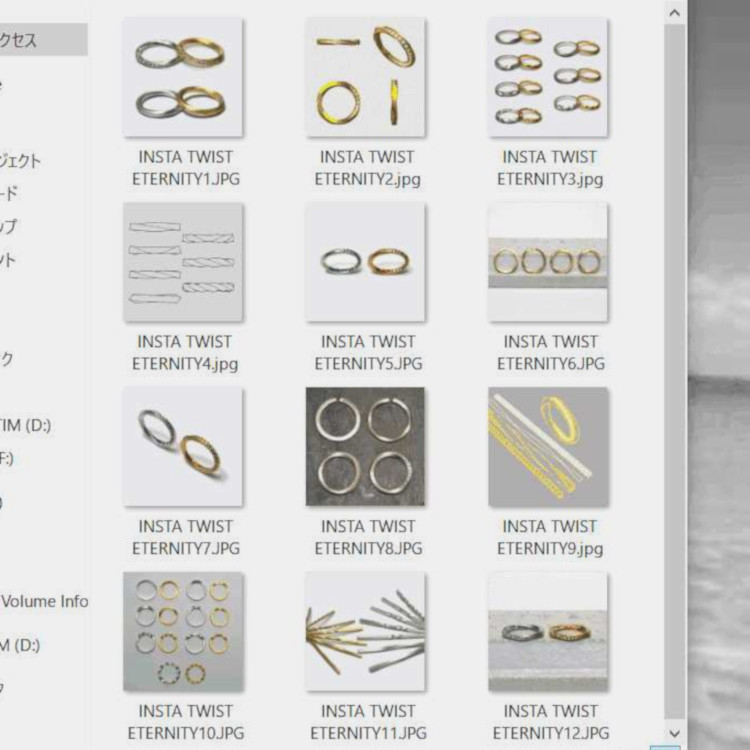
投稿数が少ないと興味を持ってもらえなさそうなので指輪を1本作ったら角度を変えた写真、制作過程やデザイン画を使うことで写真の数を増やして更新頻度を上げています。
今まではあまり小物は使わず、指輪だけで撮影か、白いレンガに載せての撮影が多かったので、今回の撮影では少し変えて木の小物を使います。

東急ハンズでブナ素材の一辺4㎝のブロック10個と長方形角材を買ったのでこれに指輪を載せて撮影していきます。


木のブロックは10個あるので指輪の個数に合わせて数や並べ方を変えて撮影していきます。

ちなみに指輪だけの写真は一眼で、上の写真のような室内風景やテーブルの上のリングトレイなどはIPHONEで撮影してPCに画像を移して画像編集しています。
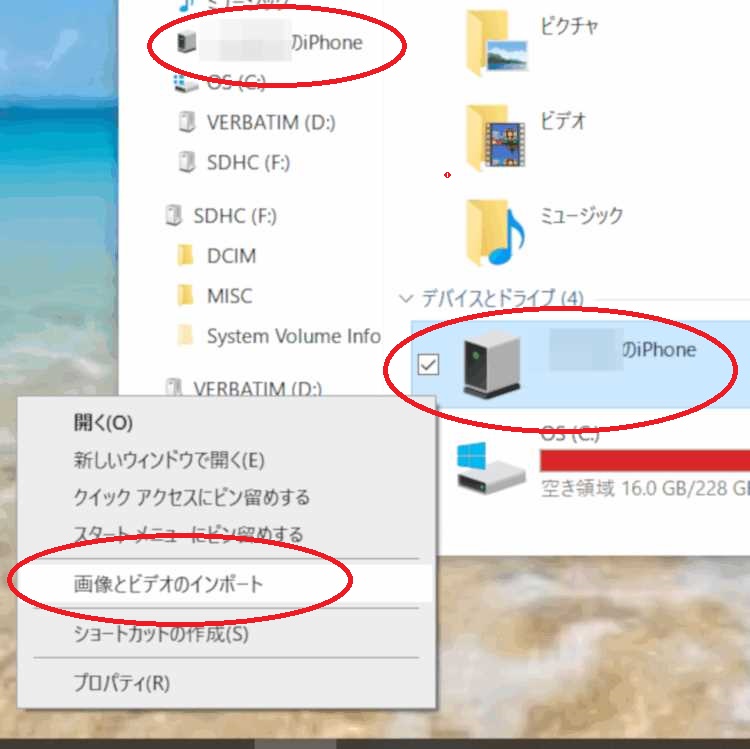
データ移行の方法はNET検索で簡単に見つかります。
IPHONEとPCをUSBケーブルで繋いでPC画面左下にスタート画面から「エクスプローラー」→「○○のiPhone(iPad)」を右クリック、「画像とビデオのインポート」を選択します。
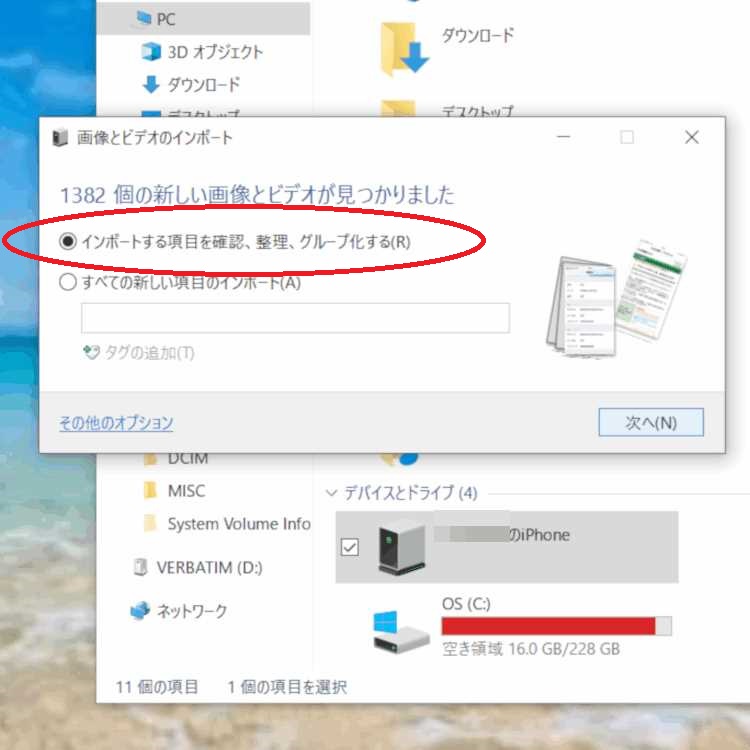
赤丸してある項目にチェックを入れて、
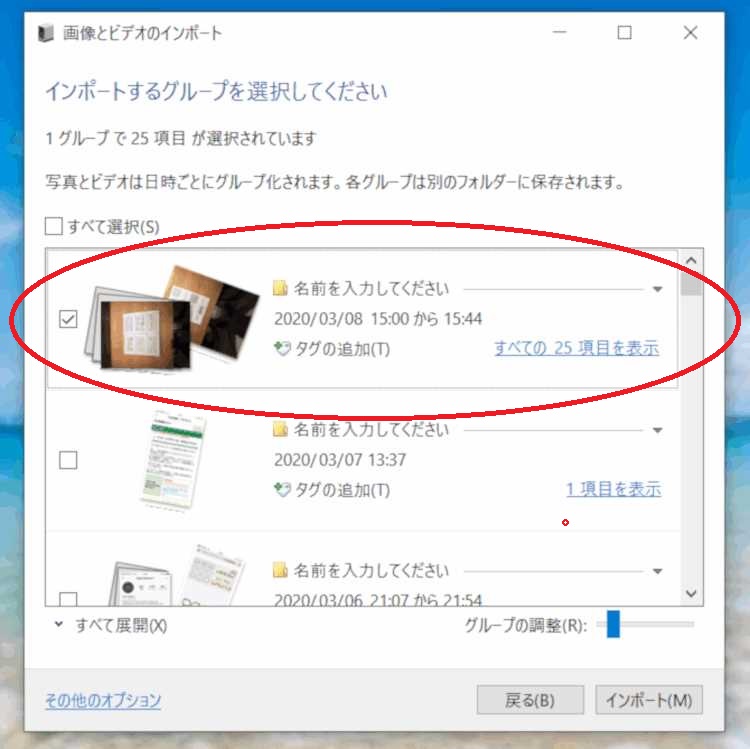
PCにインポートしたい画像にチェックを入れて「インポート」を選択します。
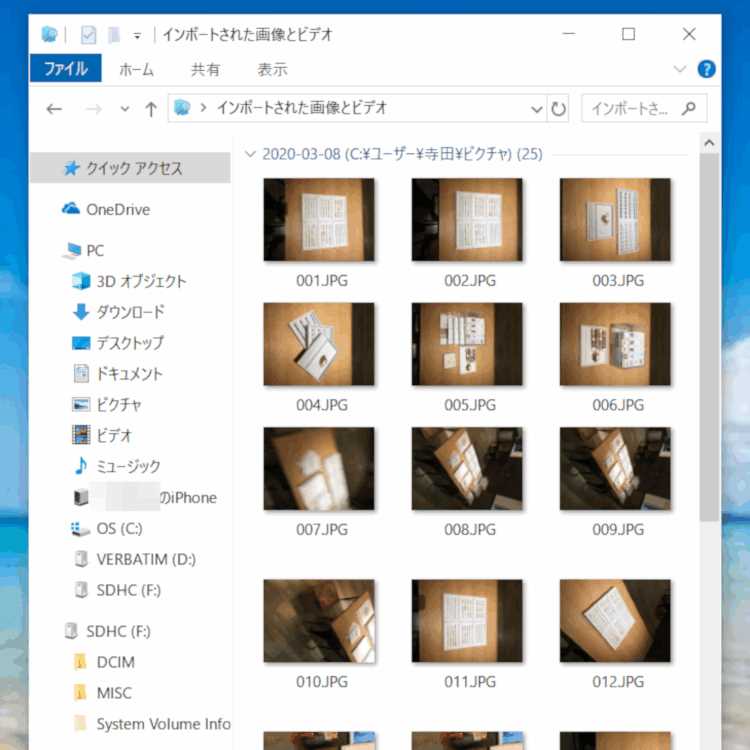
写真の取り込みが完了するとフォルダが開きます。
画像編集をする
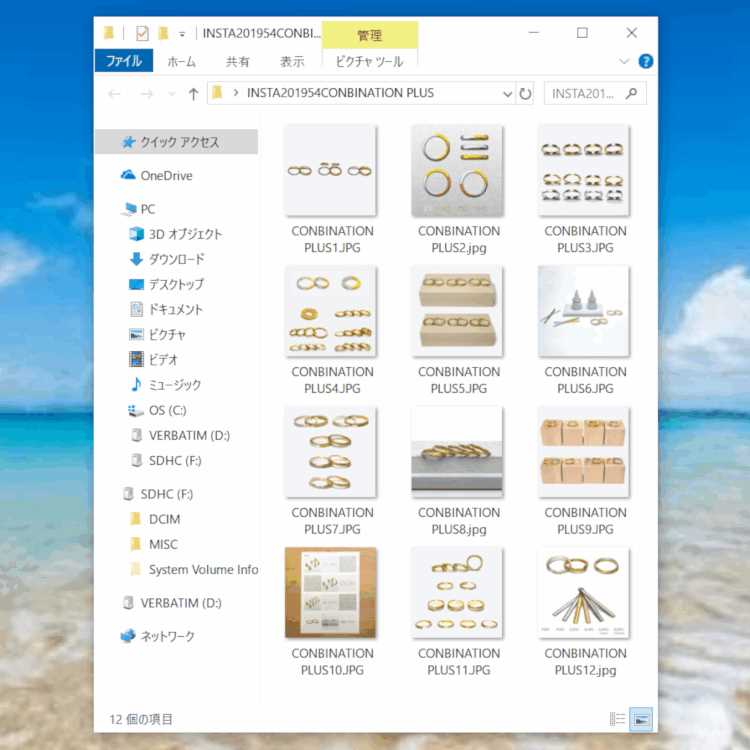
撮影した写真は画像修正ソフトで正方形にトリミングしてインスタグラム投稿用にピクセルサイズを変更します。
これまではHP用も兼ねて750×750ピクセルの画像に縮小して使っていました。(画像サイズが大きすぎるとページの読み込み速度が遅くなる等の不都合があるので)
ただアプリを経由しての表示の影響かインスタグラムでの表示での画像が荒いと感じたのでHP用の2倍の1500×1500ピクセルで画像は保存しています。

画像のように「どう動くか1枚でまとめたい」場合は同じ角度で撮影して画像修正ソフトで合体させています。
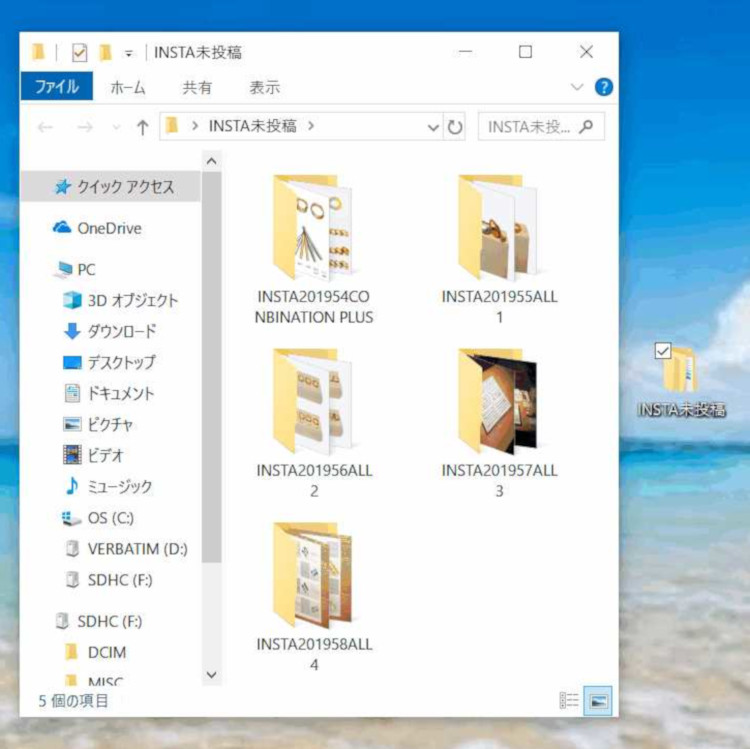
画像編集が終わり、その中から良い写真を選んで5つのフォルダに分けました。
写真は全部で90枚なので毎日投稿だと3か月分、2日に1回の投稿なら半年分のストックになります。
今回は後者で予約投稿をします。
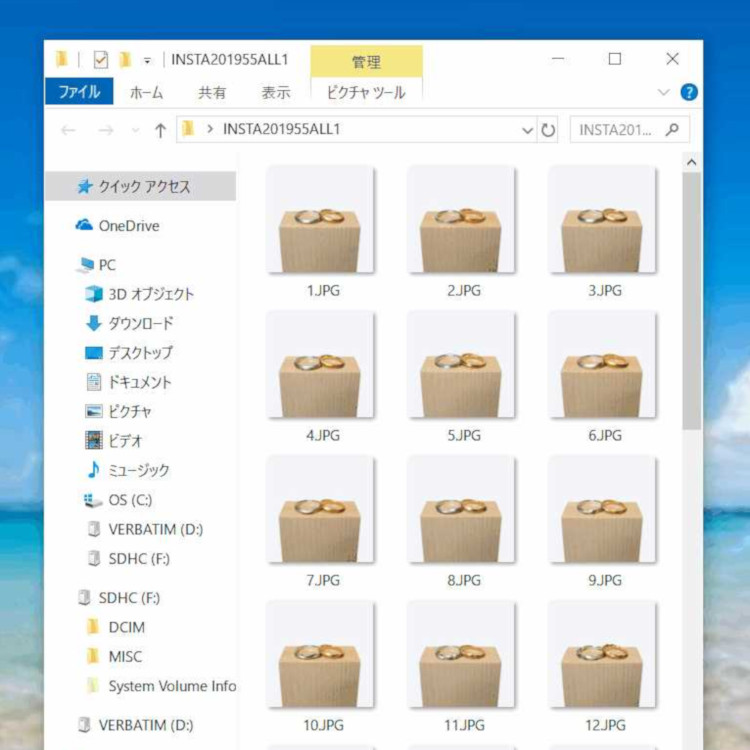

1つ目はペアの指輪を長方形の角材に載せて同じ角度で撮影しました。全部で36枚あります。
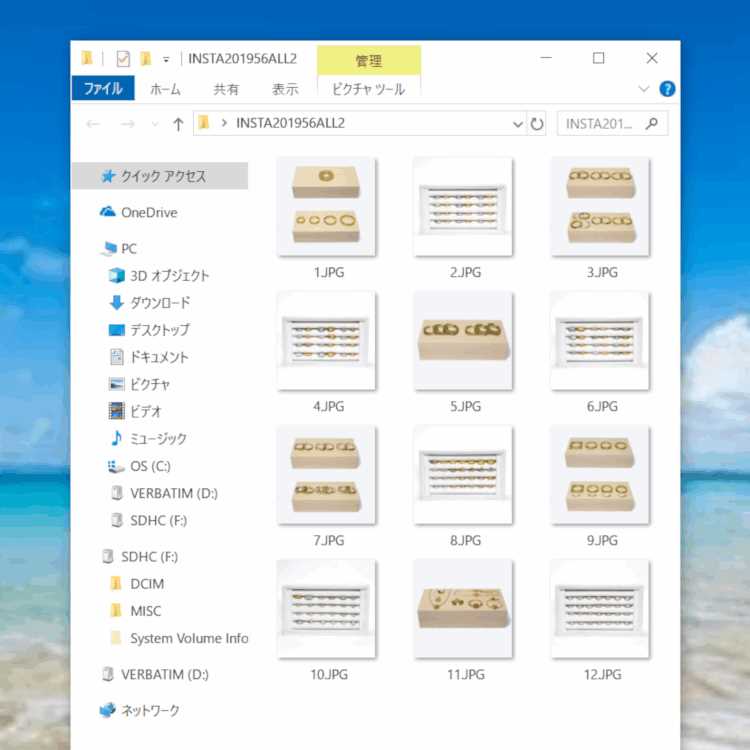

2つ目は指輪を並べたリングトレイ6個と長方形の角材に載せた真鍮の制作過程サンプル等です。これは全12枚です。
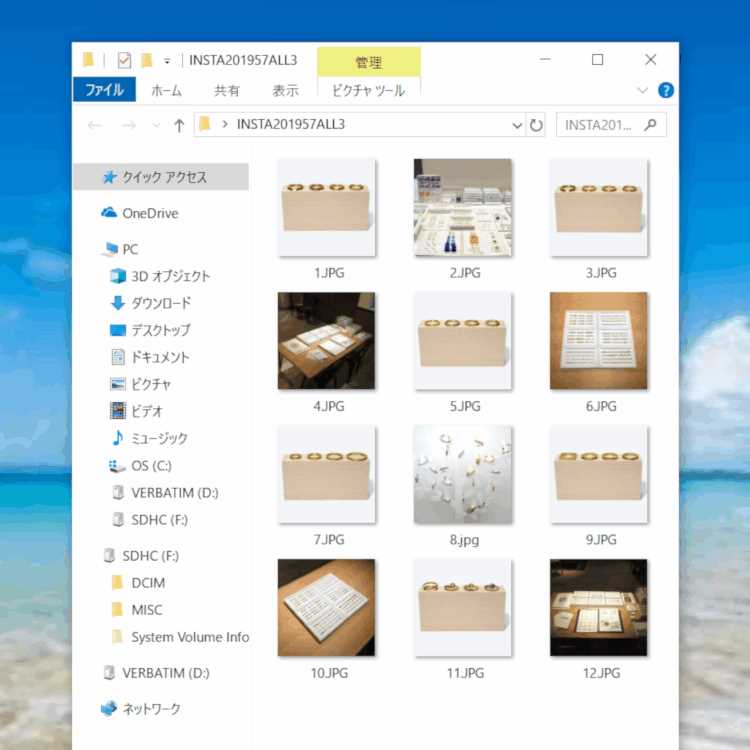

3つ目は長方形の角材に載せた真鍮の制作過程サンプル等と打合せ時に使うサンプル一覧などの画像にしました。全12枚です。
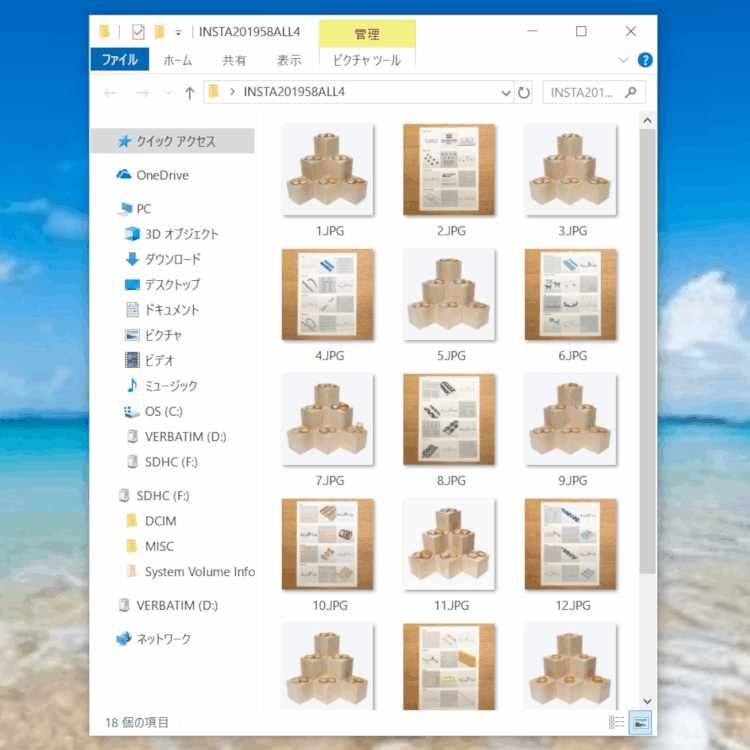
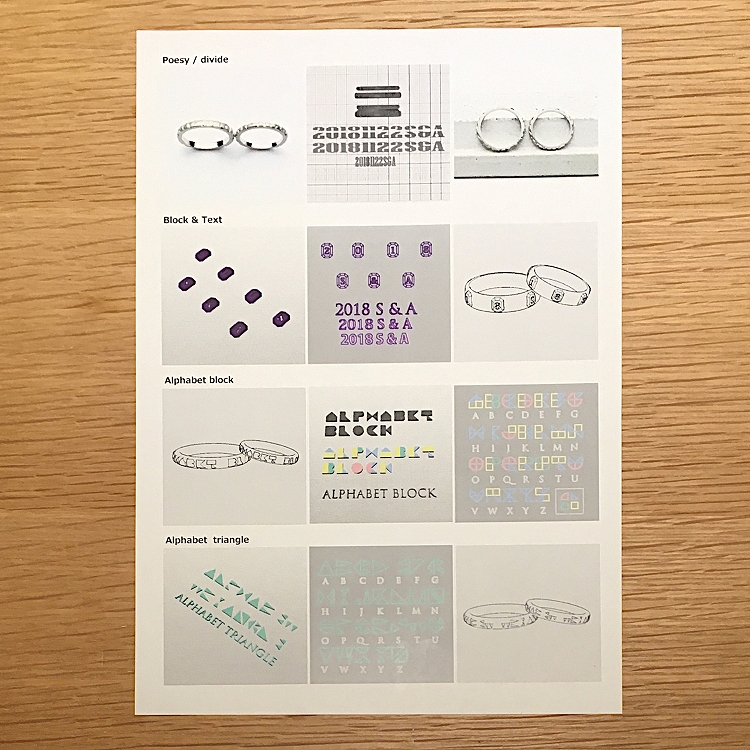
4つ目は正方形の集合体に指輪を載せた画像と商談ファイル用に印刷したCADのデータ見本です。全18枚です。
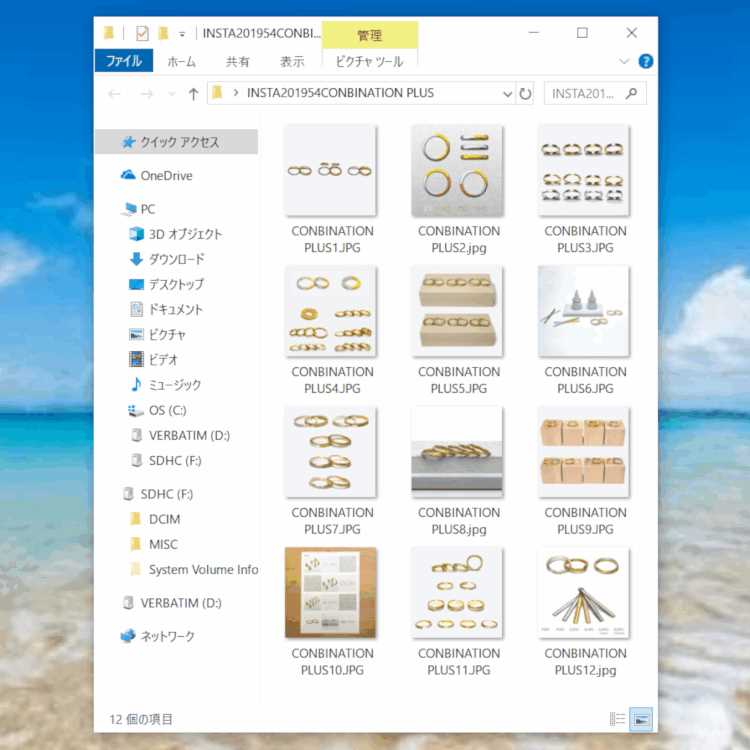
5つ目はコンビリング関連の画像で余った画像を中心に並び替えた12枚です。
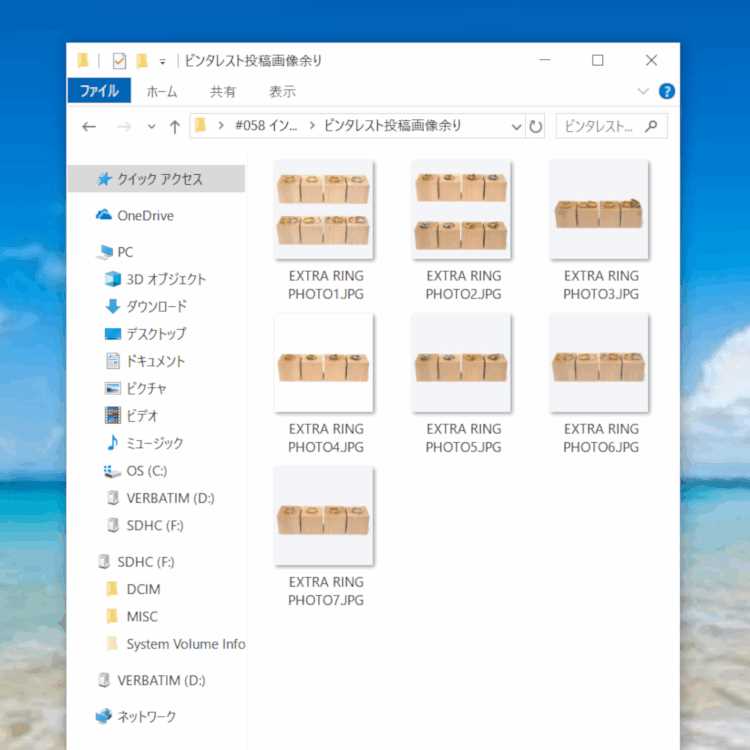
余った画像はピンタレストに投稿します。
予約投稿をする

これまでインスタグラムに関してはブログの
「オーダー結婚指輪専門店を作る方法」
㉑インスタグラム1
㉒インスタグラム2
㊽インスタグラム3
の3回で説明してきました。
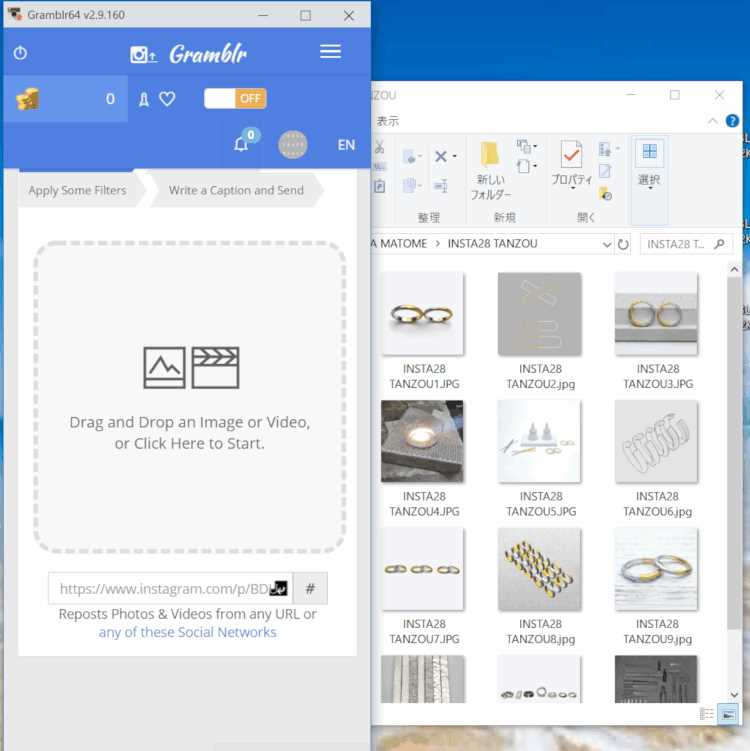
大まかな作業の流れは一眼レフカメラで撮影した指輪の写真をPCに取り込んで画像修正してからインスタグラムに投稿となります。
PCからの投稿方法に関しては色々と調べた結果、「インスタグラムはスマホ推奨のSNSで撮った写真をすぐにアップできることに重きを置いているため、公式サイトからパソコンで写真が投稿できない仕様」になっているようでパソコンから投稿するGramblrというソフトをインストールして使っていました。
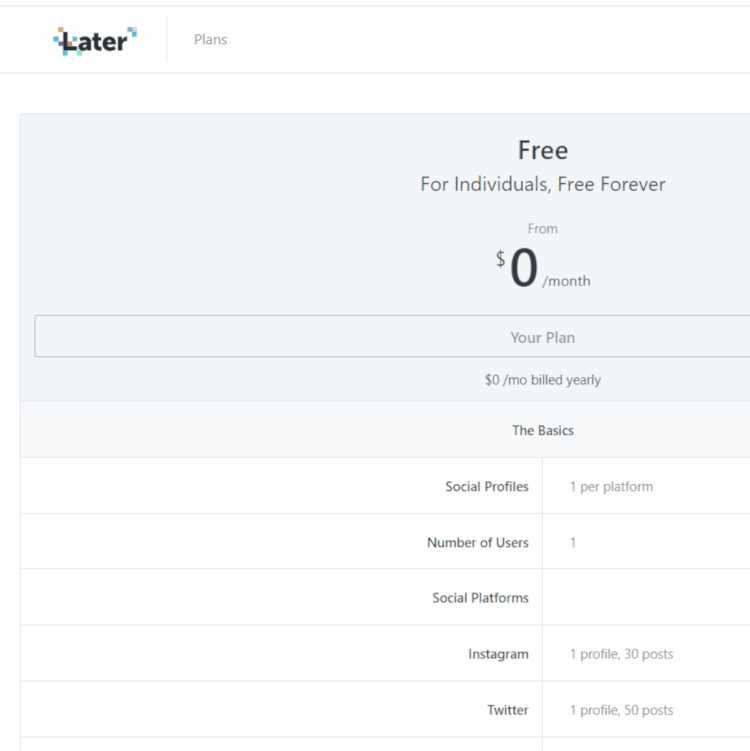
その後、このGramblrを使って投稿しようとするとエラーになって使用できないことがあり、別のアプリを探していてLaterというアプリを見つけました。
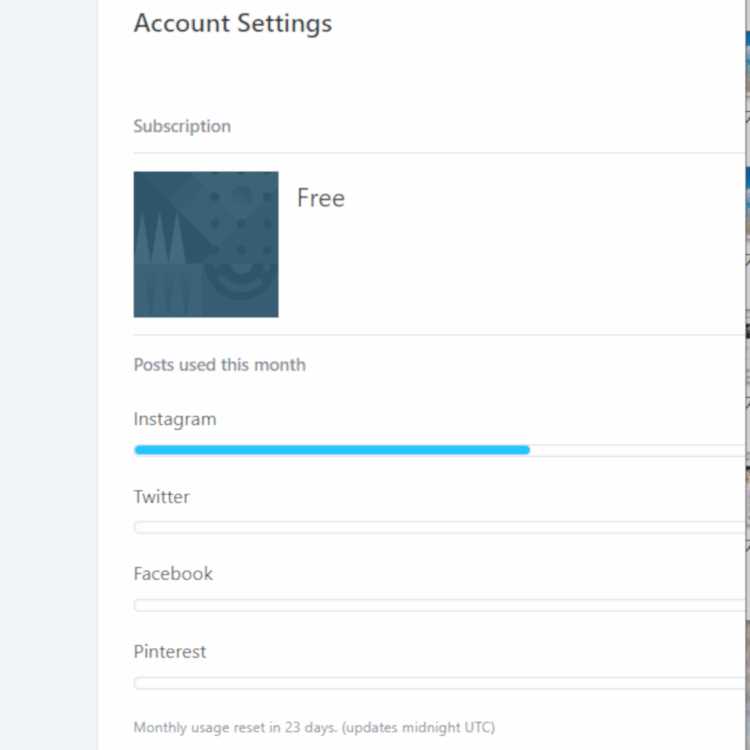
PCから無料でインスタグラムに30件の予約投稿が出来て、他のSNSにも使えるようです。
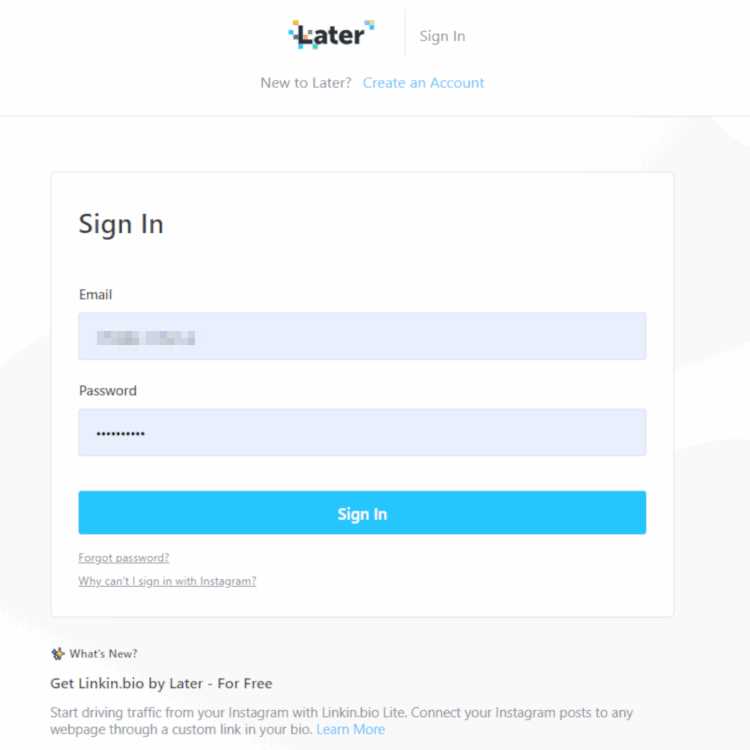
投稿の方法は取得したアカウントでログインして、
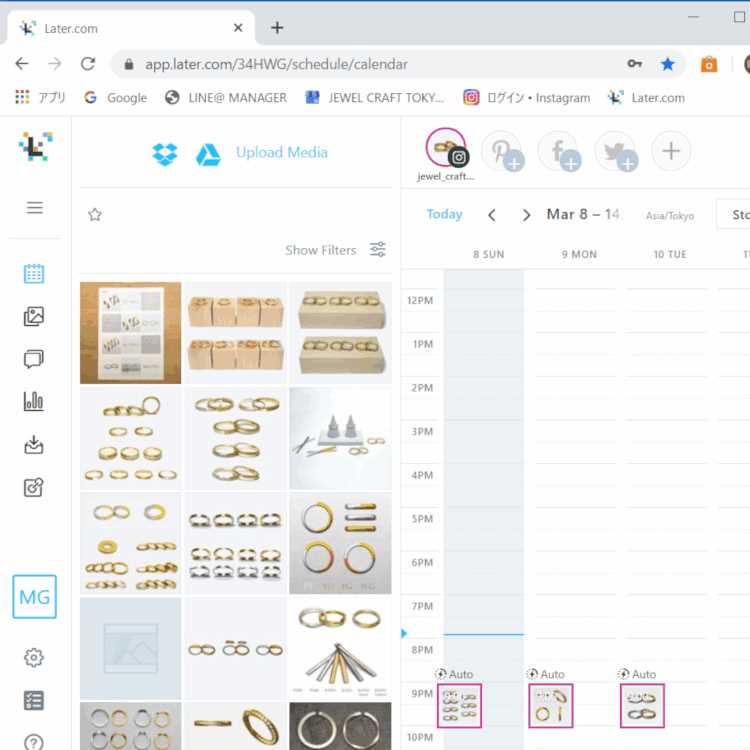
フォルダにある画像をLaterにアップロードしてカレンダーの好きな日時に画像をドロップ、
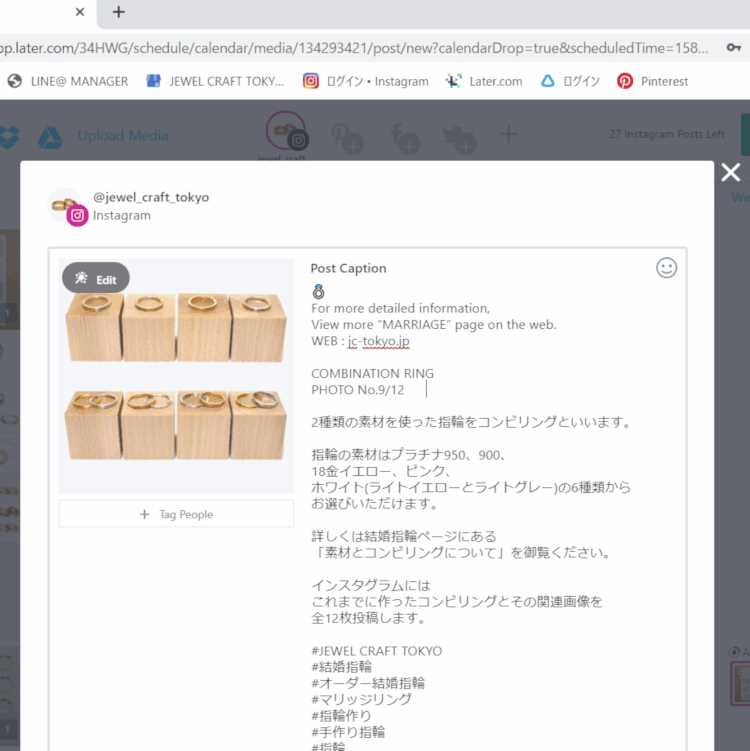
カレンダーに固定して画像をクリックして文章を書いて予約投稿の完了です。
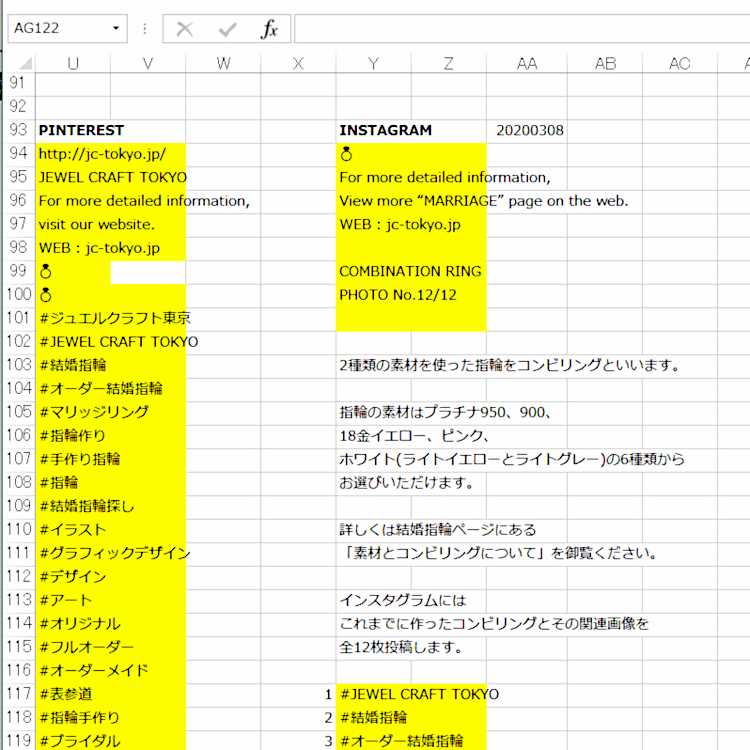
ちなみに文章はアプリ内では書かず、エクセル内で下書きした内容をコピペしています。
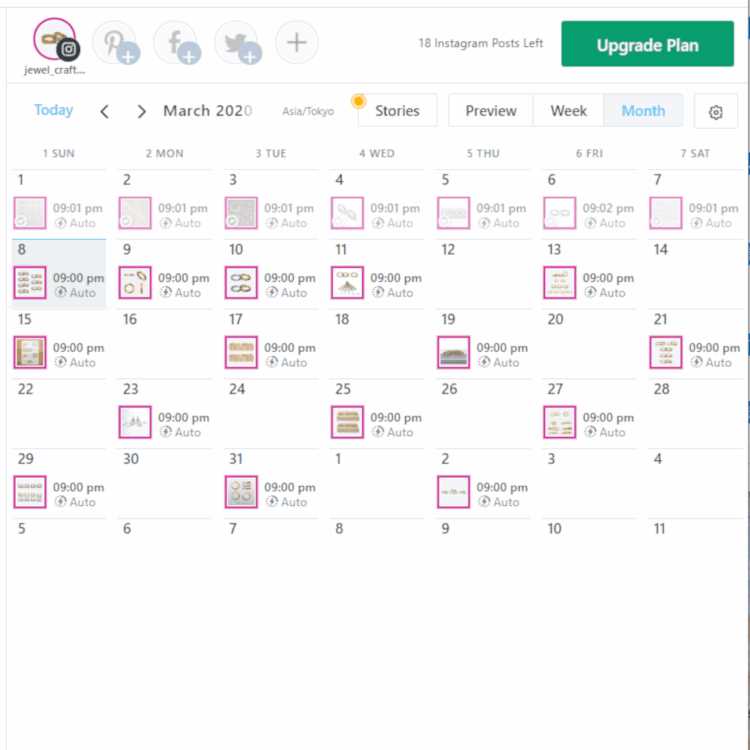
2日に1回投稿だとカレンダーは写真のような表示になります。30件まで予約投稿できるので2か月に1回まとめて設定をする予定です。
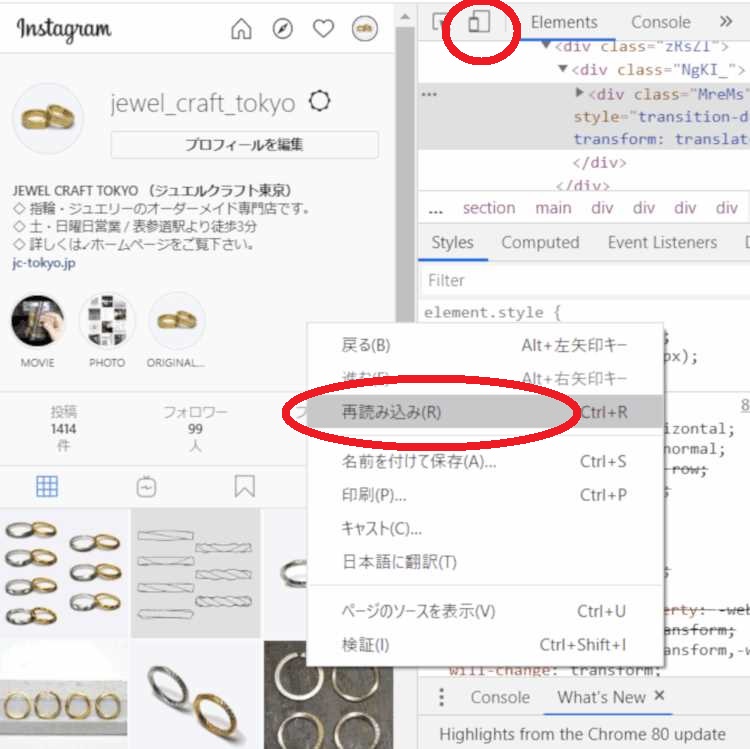
ちなみに予約投稿はできませんが、PCからインスタグラムに投稿したい場合はブラウザをPCからスマホモードの切り替える方法で投稿することができます。
ブラウザがグーグルの場合はインスタグラムのページを開いた状態でCtrl+Shift+Cの同時押しで画面右上に小さいスマホアイコンが現れます。そのアイコンを押してインスタの画面上で右クリックで「再読み込み」を選択してクリックすると、画面下に投稿ボタンが表示されて
スマホと同じように投稿できます。
まとめ

お店のオープンから2年が過ぎ、その間に大量の指輪サンプルを作ったことで半年分のインスタグラム用画像が準備できました。予約投稿アプリのおかげで2日に1回の投稿なら2か月に1回だけまとめての作業で済むので空いた時間を有効活用したいと思います。
20200603追記

インスタグラムに投稿するとHPで表示したときよりも画像が粗く表示されるので気になって調べてみると表示するピクセルサイズは上限が決まっていてそれ以上になると自動で調整されて粗くなってしまうということがわかりました。
サイズが1:1の比率なら1080×1080ピクセルで投稿するのが良いそうなので後日、フリーの画像拡大縮小ソフトで一括して変更しました。
| 前の記事 | > View More |
| 次の記事 | > View More |
| 職人向け 記事一覧 | > View More |

